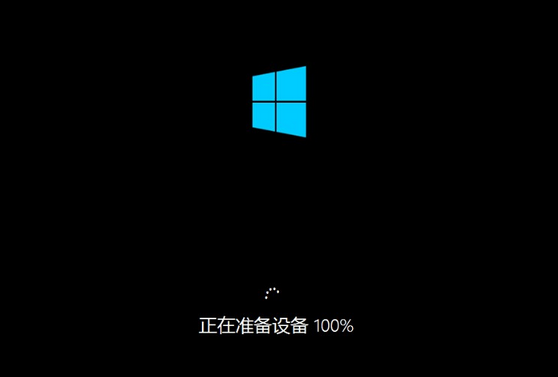联想ThinkPad E14使用u深度u盘装系统教程
2021-02-07 u深度u盘装系统
联想ThinkPad E14是联想旗下颇具性价比的一款轻薄商务机型,对于日常办公、娱乐都能很好的胜任,因此不少用户都是这款机型的忠实用户。电脑用久了,可能会出现卡顿或是系统故障,这时候使用u深度U盘启动盘对电脑重装系统就能很好的提升使用体验。本文就和大家分享下联想ThinkPad E14使用u深度u盘装系统教程。

准备工作:
1、下载u盘装系统工具,将u盘制作成u盘启动盘;
2、下载自己喜欢的win10系统镜像文件到本地,大家可以根据自己的喜好选择纯净版和深度定制版。然后将镜像文件存入u盘启动盘中;
3、参考《联想ThinkPad E14进bios设置一键U盘启动》一文,进入该机型的bios设置U盘启动。
使用u盘安装win10系统操作教程:
1、将u盘启动盘插入usb接口,重启电脑进入u深度菜单界面,然后按方向键“↓”选择“【02】u深度 WIN8 PE标准版(新机器)”,回车键进入,如图所示:
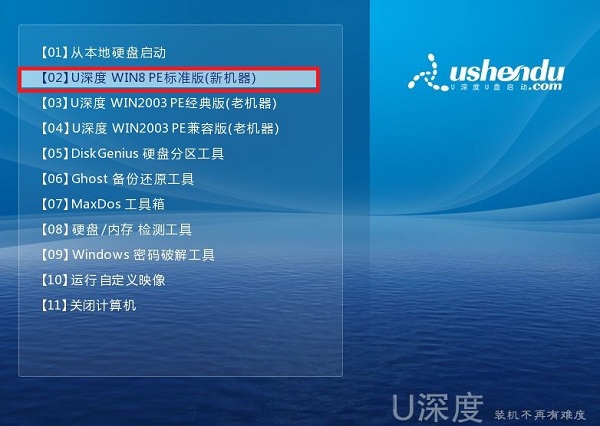
2、进入u深度pe界面后,会自动弹出“u深度PE装机工具”,我们在下拉菜单中选择ghost win10系统安装包,接着选择系统盘,点击“确定”,如图所示:
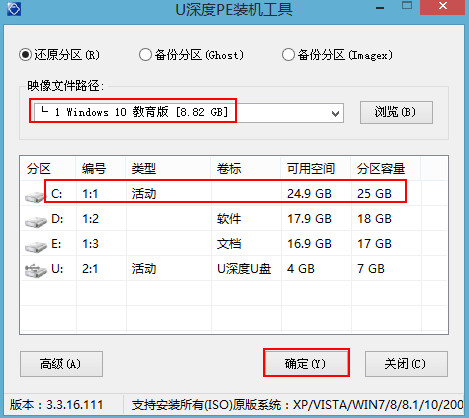
3、之后,我们只需等待系统释放完成,如图所示:
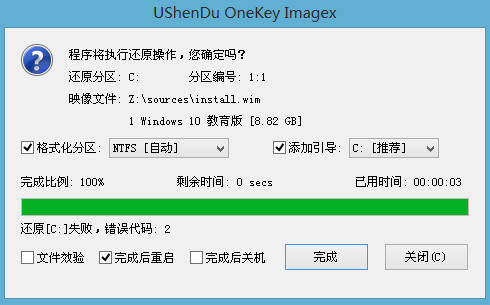
4、等系统释放完成后,重启脑,等待系统设置完成我们就可以使用win10系统了,如图所示: